
Temel Linux Kullanımı ve Komutlar #2
Arkadaşlar herkese merhabalar. Serimizin ilk yazısında Linux hakkında güzel bir bilgilendirme metni yazmıştık. Bu bilgilendirme de Linux’un çıkarılması, dizin yapısı gibi konular ele alınmıştı. Ekstra olarak 2 yöntemle bilgisayarınıza Linux yüklemeyi göstermiştik ve Kali Linux kullanmıştık. Serinin ilk yazısı olan makaleye buradan ulaşabilirsiniz.
Devam edeceğim kısım 2. aşama olan Temel Linux Komutlarını Terminal üzerinde keşfedeceğiz. Terminal dediğimiz komut aracı windows işletim sisteminde kullanılan cmd ile aynı işi yapmakta. Ancak Linux dağıtımı açık bir sistem olduğundan istediğiniz şeyi Windows’tan daha kolay yapabileceğinizi ilk yazımızda belirtmiştik. Komutlara başlamadan önce terminalin nasıl açıldığıyla alakalı bir bilgilendirme yapalım. Kali Linuxta yer alan sol menubardaki kısayolların üstüne gelerek bakabilirsiniz veya 9 nokta şeklinde yer alan show applications menüsüne girip tüm araçlarda arayabilirsiniz.
Öğrenmemiz gereken ilk iki komut ls ve cd komutlarıdır arkadaşlar. İlk başlarda acemilik çekebilirsiniz ama bir zaman sonra farkedeceksiniz ki seri bir şekilde cd ls kullanacaksınız.
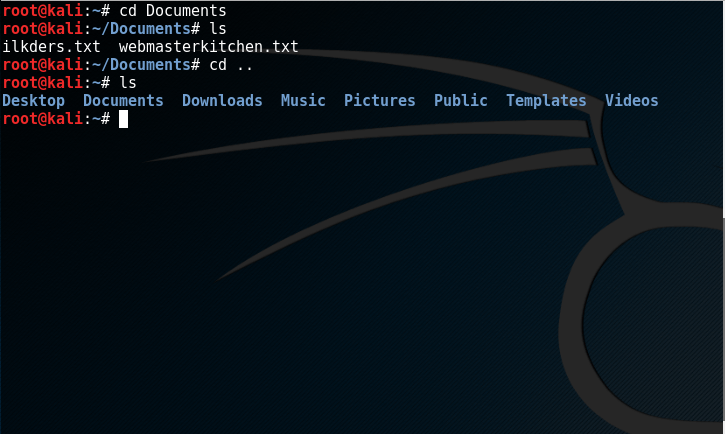
cd : Bu komut bir dizin klasörünün içine girmekte kullanılır. “cd dizinAdi” yaptığınızda dizinAdi adlı dizine gitmiş olursunuz. “cd ..” yaptığınızda ise ana dizine yani Home dizinine gönderilirsiniz.
ls : Bu komut ise o an bulunduğunuz dizin altındaki dosya ve klasörleri görüntülemenizi sağlar. a ve l parametreleri alabilir “ls -al” olarak kullanırsanız gizli klasör ve dosyaları ayrıntılı olarak görüntülersiniz.
Eğer “komut –help” kullanırsanız o komuta ait kullanımın nasıl olduğunu görebilirsiniz.

pwd : O an üzerinde olduğunuz dizinin adresini görüntüler.
mkdir klasoradi: O an üzerinde bulunduğunuz dizine klasoradi adında bir dizin oluşturur.
mkdir -p klasoradi/klasoradi2 : klasoradi dizininin içine klasoradi2 adında bir dizin daha açar. “-p” iç içe dizin oluşturmakta kullanılır.
clear : Terminal ekranını temizler.
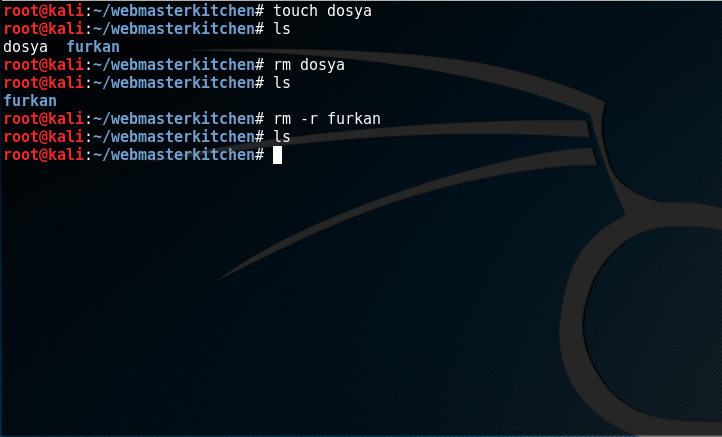
touch dosya : Dosya adında bir file açar. uzantıyla birlikte verirseniz o uzantıyla açmış olur.
rm dosya : Dosya adındaki file dosyasını siler.
rm -r klasor : Dizin silmeye yarayan komut
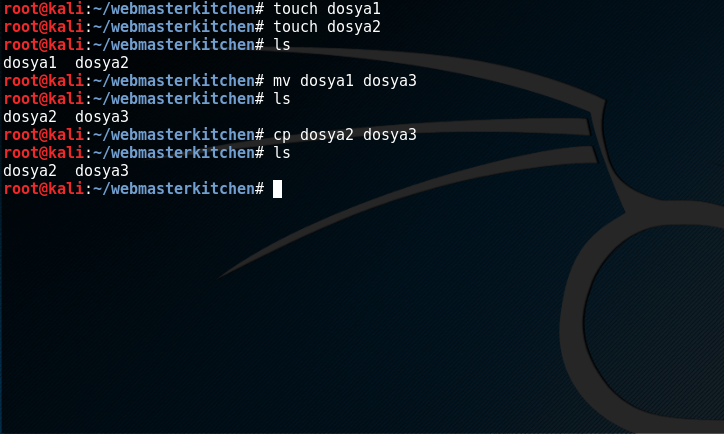
mv dosya1 dosya3 : dosya1’in adını dosya3 yapar. Aynı isimde 2 tane tane dosya olacaksa öncekini siler.
cp dosya2 dosya3 : dosya2’nin içeriğini dosya3’e kopyalar.
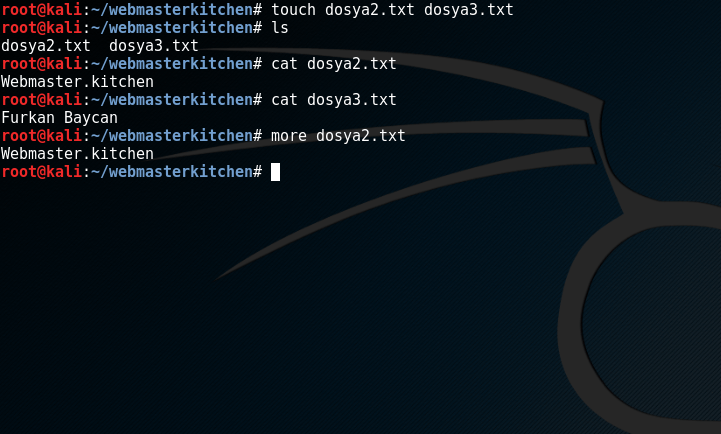
cat dosya : Dosya adlı filenin içindekileri basmaya yarar.
more dosya : Dosya adlı filenin içindekileri çıktı olarak basmaya yarar.
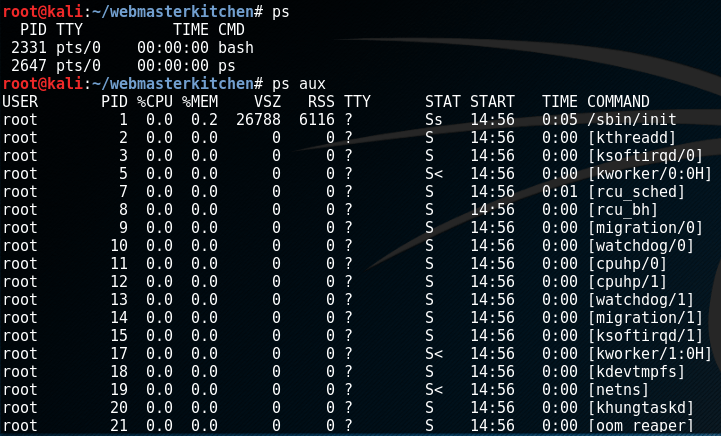
ps : Bu komutun açılımı Process yani işlemdir. O anda süren işlemleri görüntüleyebileceğiniz içeriği getirir. ps aux komutu ise çok daha detaylı görünüm sağlar.
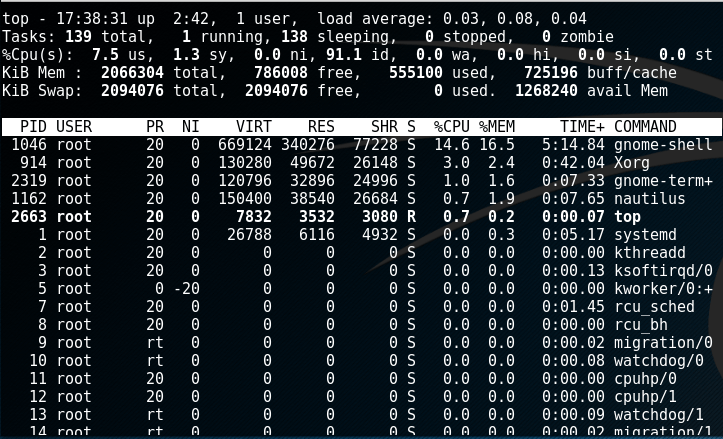
top : Tüm süreçleri gösteren komuttur.
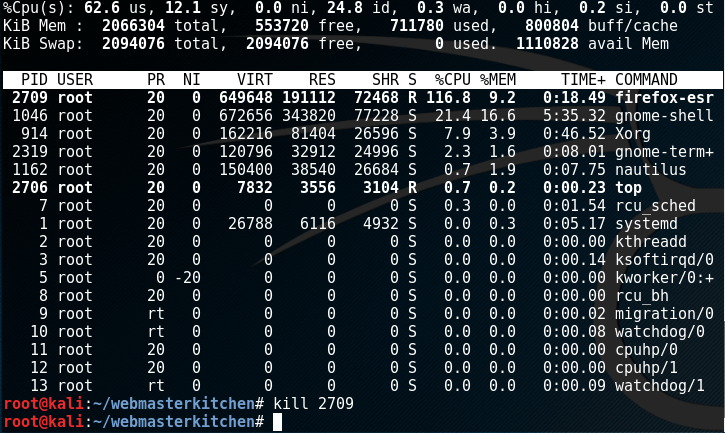
kill pid :” top ” komutunda yer alan pid’lerden (Process ID) verilenin işlemini bitirir. Örneğin biz Firefox açtık 2709 pid numarasına sahip “kill 2709” dediğimizde Firefoxu işlemini öldürerek kapatmış oluyor.
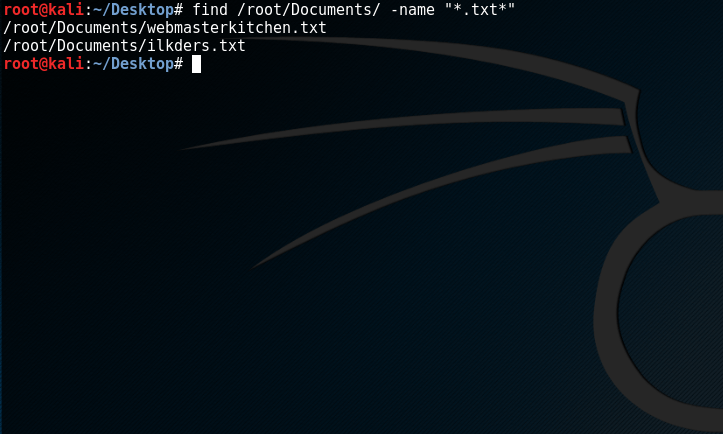
find dizin -name “*uzantı*” : find komutunun bu şekil kullanımı dizin altında uzantı şekline göre aramayı sağlar.
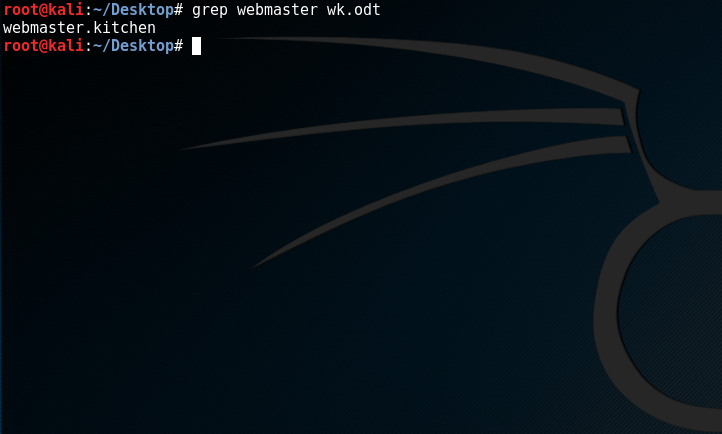
grep aranacakifade dosya : grep komutu dosyanın içinde aranacak ifadenin aranıp ekrana bastırılmasını sağlar.
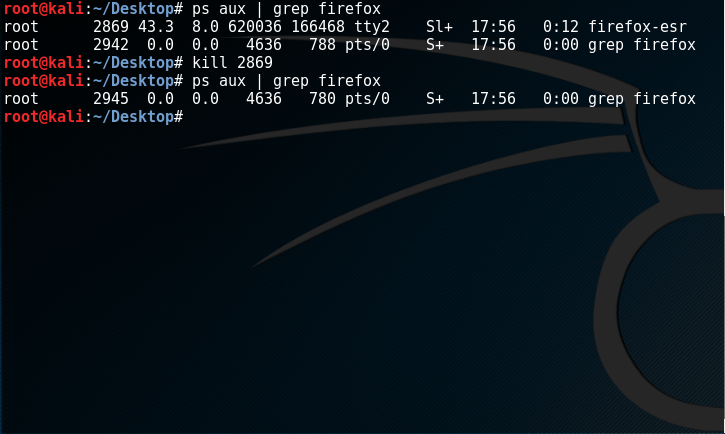
komut | grep ifade : Komutun çıktısında ifadeyi aramamızı sağlar.
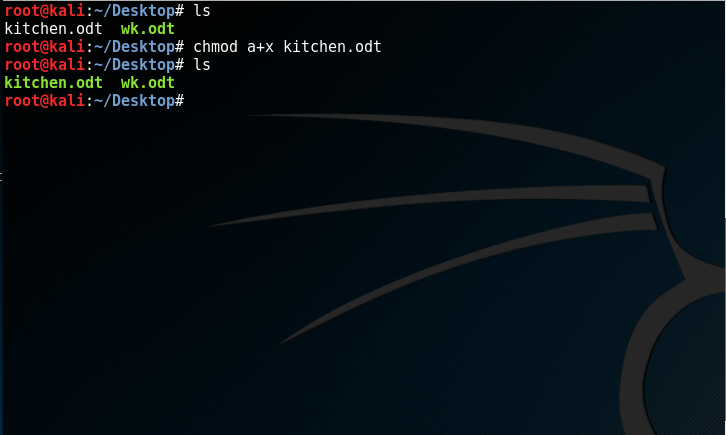
chmod : Dosyanın izinlerini değiştirebileceğimiz komuttur.
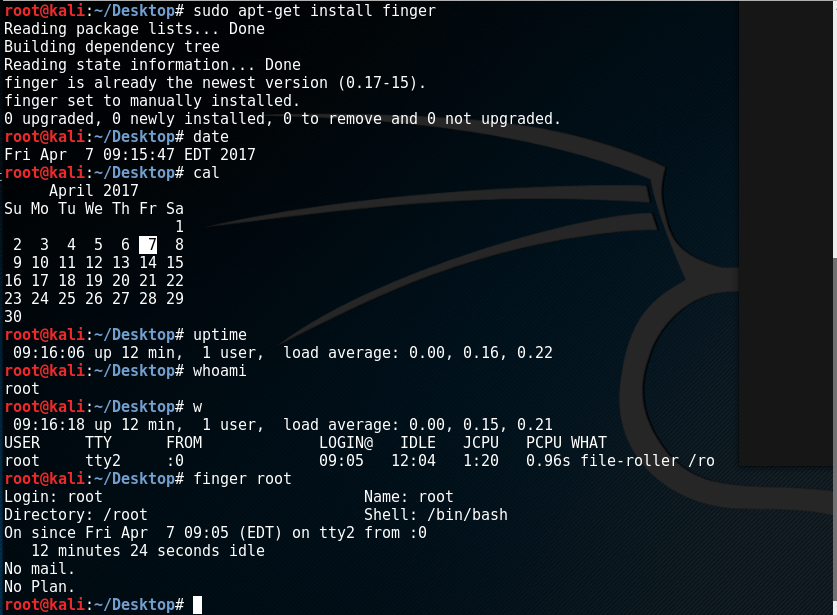
sudo apt-get install : Yükleme yapan komuttur.
date : Mevcut saati ve tarihi gösterir.
cal : İçinde bulunduğumuz ayın takvimini gösterir.
uptime : Sistemin açık kalma süresini gösterir.
whoami : Giriş yapmış olan kullanıcıyı gösterir.
w : Sistemle alakalı özet bilgi sunar.
finger kullanıcı : Kullanıcı hakkında bilgi verir. Finger kurulu olarak gelmez sudo apt-get install finger komutuyla yükleyebilirsiniz.
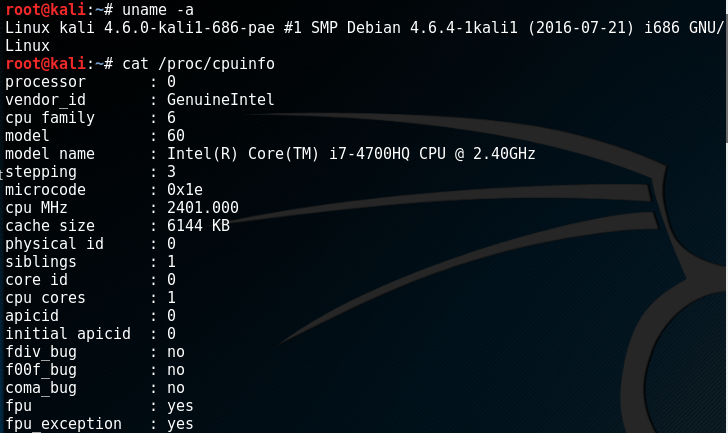
uname -a : Çekirdek bilgisini gösterir.
cat /proc/cpuinfo : İşlemci bilgisini gösterir.
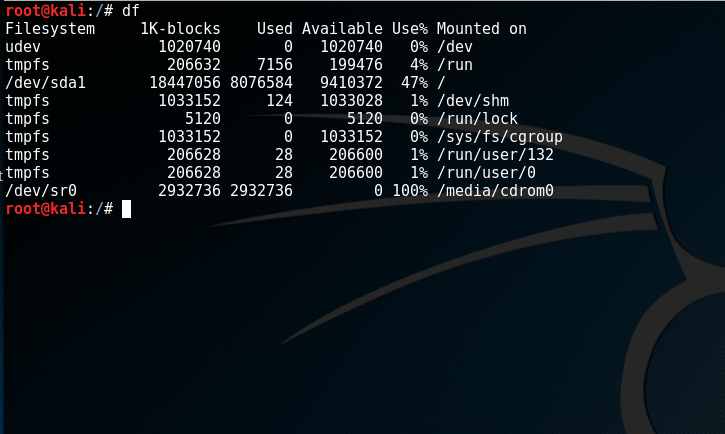
df : Disk kullanımını gösterir.
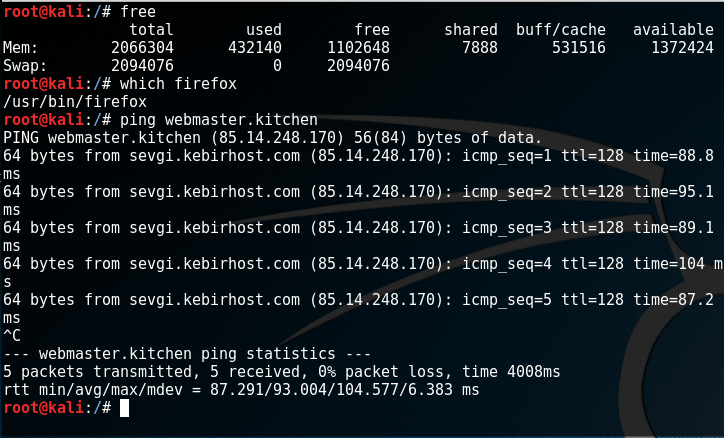
free : RAM bilgisini gösterir.
which program : Programın tam yolunu verir.
tar cf dosya.tar.gz dosya : Sıkıştırılmış bir zip oluşturur.
tar xf dosya.tar.gz : Sıkıştırılmış zip dosyasını unzip yapar.
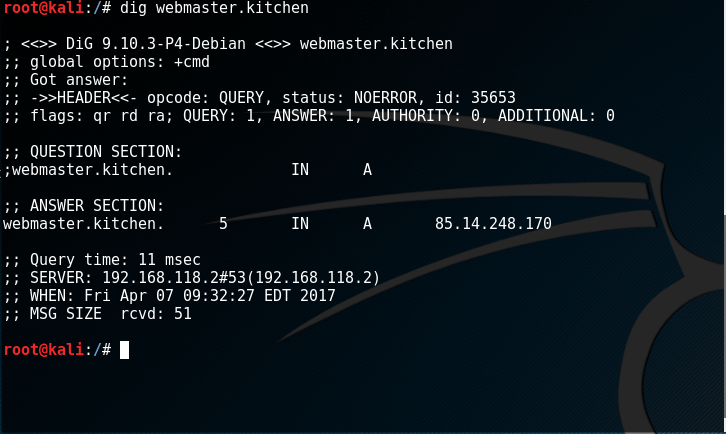
whois domain : Domainin kime ait olduğunu gösterir.
dig domain : Domainin DNS’ini verir.
Arkadaşlar Linux hakkında öğrenmeniz gereken önemli komutlar aşağı yukarı böyle ilerleyen serilerde paketler ve araçlar yükleyip kullanacağız yeri geldikçe komutları ekleyeceğiz. Önümüzdeki hafta ekleyeceğimiz bir şey olmazsa direk temel Network olayına geçiş yapacağız. Bu günlük bu kadar. Herkese iyi çalışmalar.
Merak ettikleriniz ve sorularınız olursa yorum yoluyla iletebilirsiniz. Eğer yazılarımızdan ilk olarak siz haberdar olmak istiyorsanız sağ üst tarafta yer alan mail aboneliği bölümünden abone olabilirsiniz.



